Introduction
Plusieurs types d'alertes et rapports
Visibrain vous propose 5 différents types d'alertes et de rapports automatiques :
Vous pouvez cliquer sur chaque type d'alerte pour en savoir davantage
Récapitulatif de vos alertes
En cliquant sur l'onglet "Alerts" dans le menu principal, vous accédez à vos alertes en cours (alertes actives ou inactives).
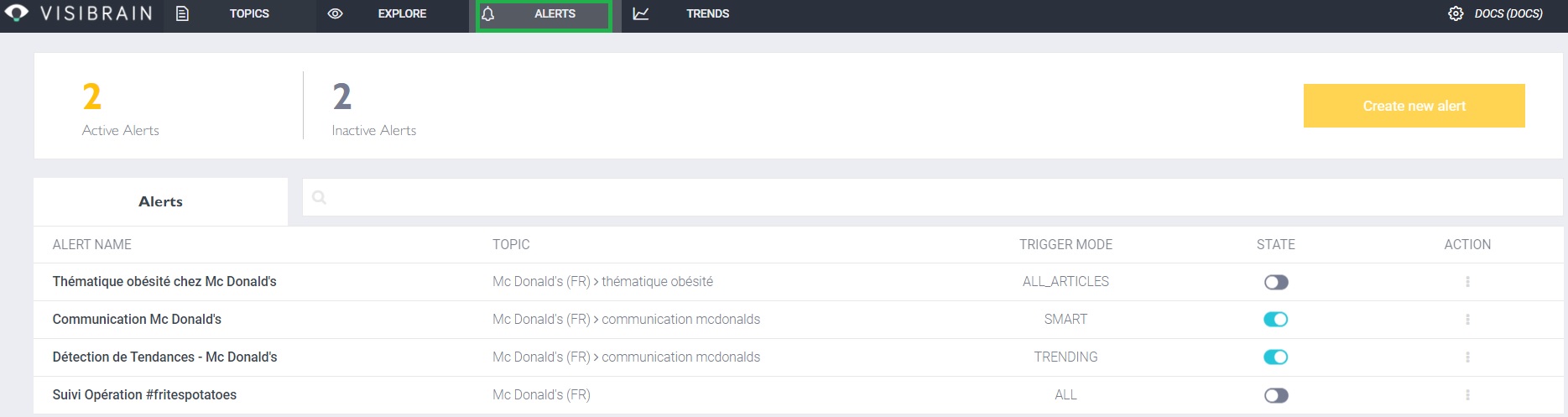
Modification d'une alerte déjà créée
Vous pouvez facilement modifier une alerte déjà créée en cliquant sur "Action", à droite de l'alerte souhaitée.
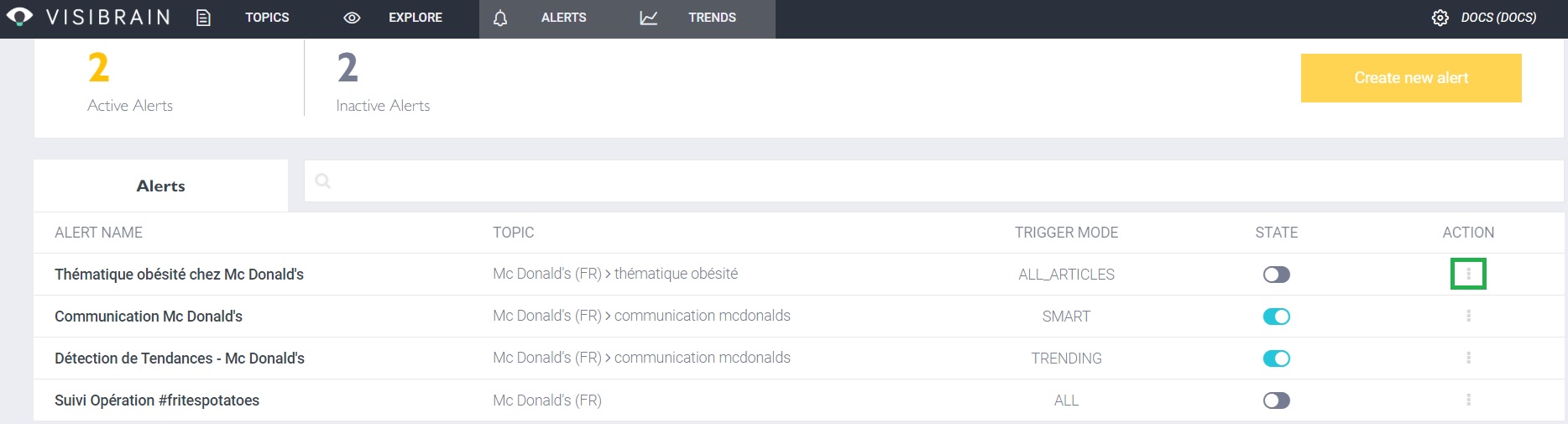
Ensuite, vous pouvez cliquer sur "Edit" pour accéder à l'alerte.
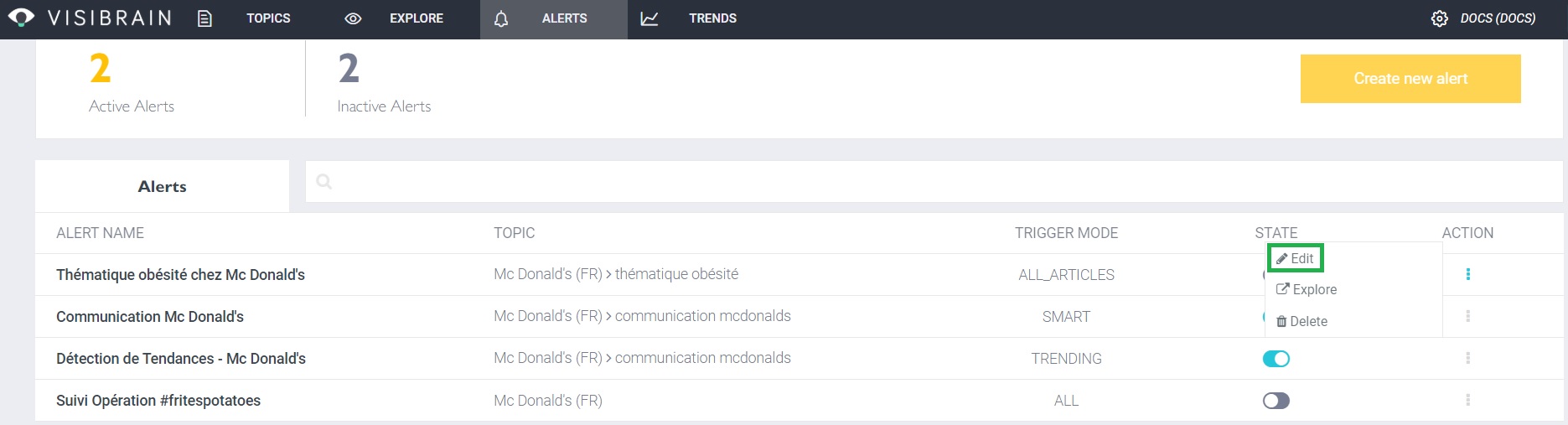
Quand vous avez modifié l'alerte, vous pouvez cliquer sur "Edit Alert" pour enregistrer les modifications.
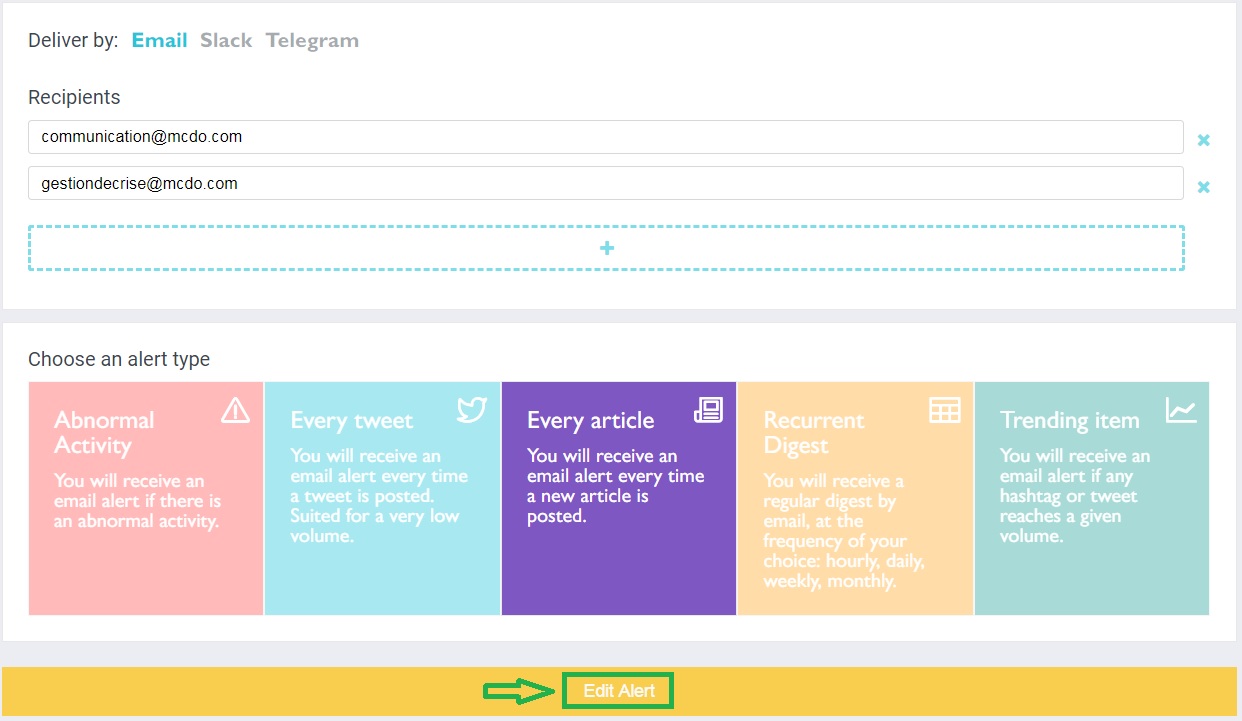
Attention : la modification d'une alerte se fait pour tous les destinataires de l'alerte
Quand vous modifiez une alerte, les modifications sont effectives pour tous les destinataires de l'alerte.
Filtrer sur une adresse e-mail pour retrouver une alerte
Vous pouvez retrouver facilement une ou plusieurs alertes avec un destinataire précis en indiquant une adresse e-mail dans l'encadré de recherche.
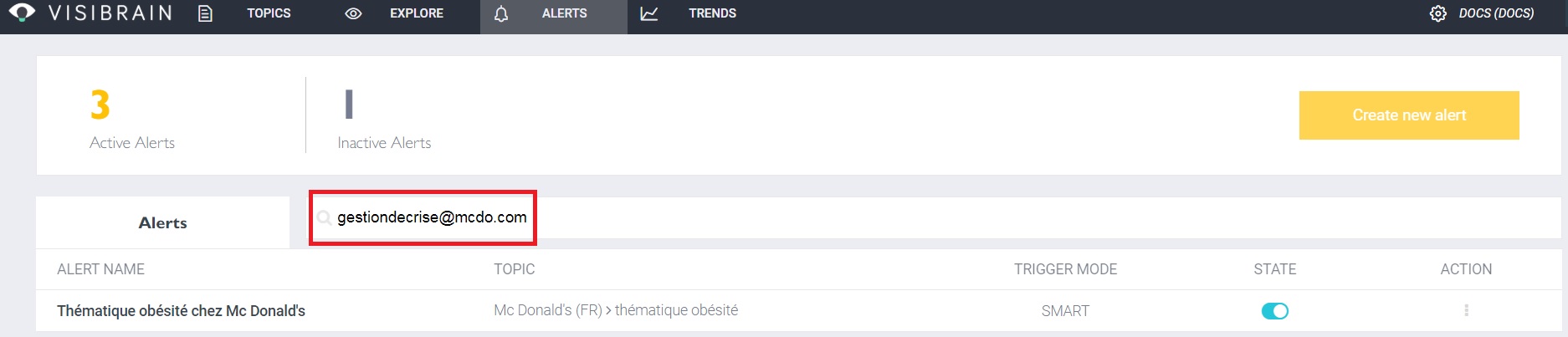
Dans l'exemple ci-dessus, l'alerte "Thématique obésité chez Mc Donald's" inclus le destinataire suivant : [email protected]
Création d'une alerte
Vous avez plusieurs options pour créer une alerte.
Vous pouvez cliquer sur l'onglet "Alerts" dans le menu principal et cliquer ensuite sur "Create new alert".
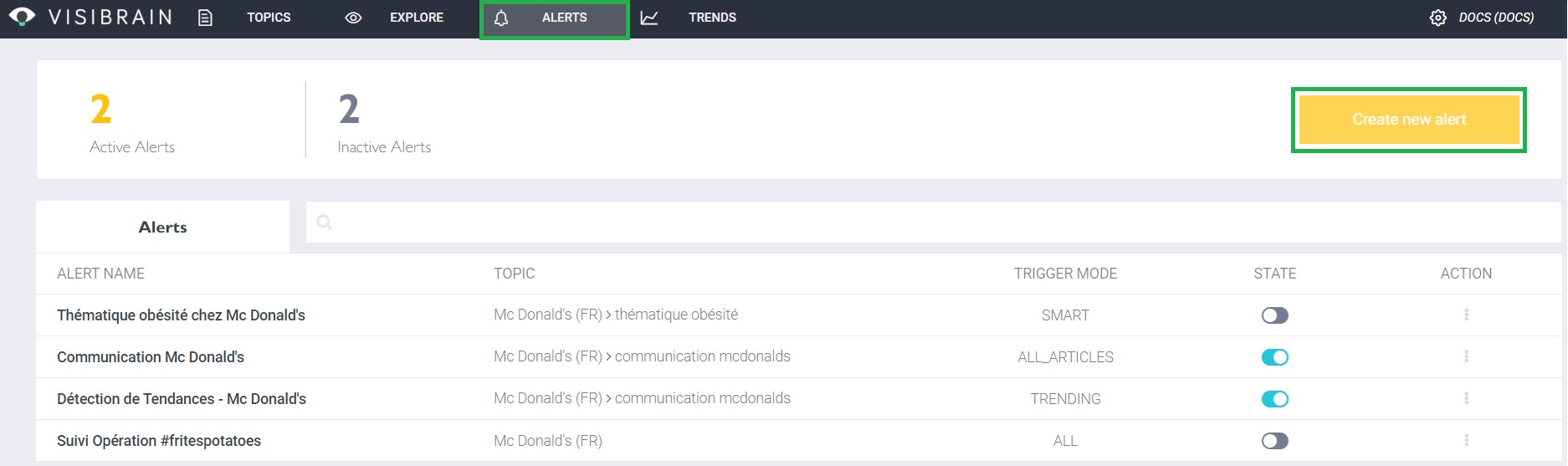
Sur votre page Topics, vous pouvez cliquer directement sur l'icône "cloche" pour créer une alerte sur le topic ou le sub-topic souhaité.
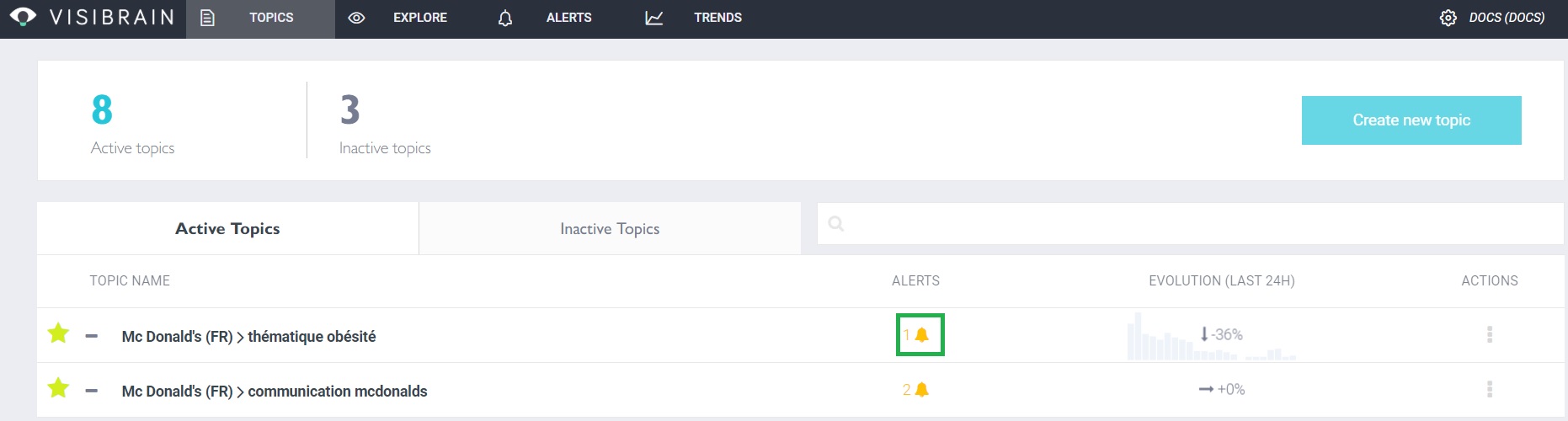
Vous pouvez également créer une alerte quand vous êtes en train d'explorer les données d'un topic ou d'un sub-topic. Il vous suffit de cliquer sur la disquette bleue, que vous voyez en haut à droite de votre écran et de cliquer ensuite sur "Create Alert".
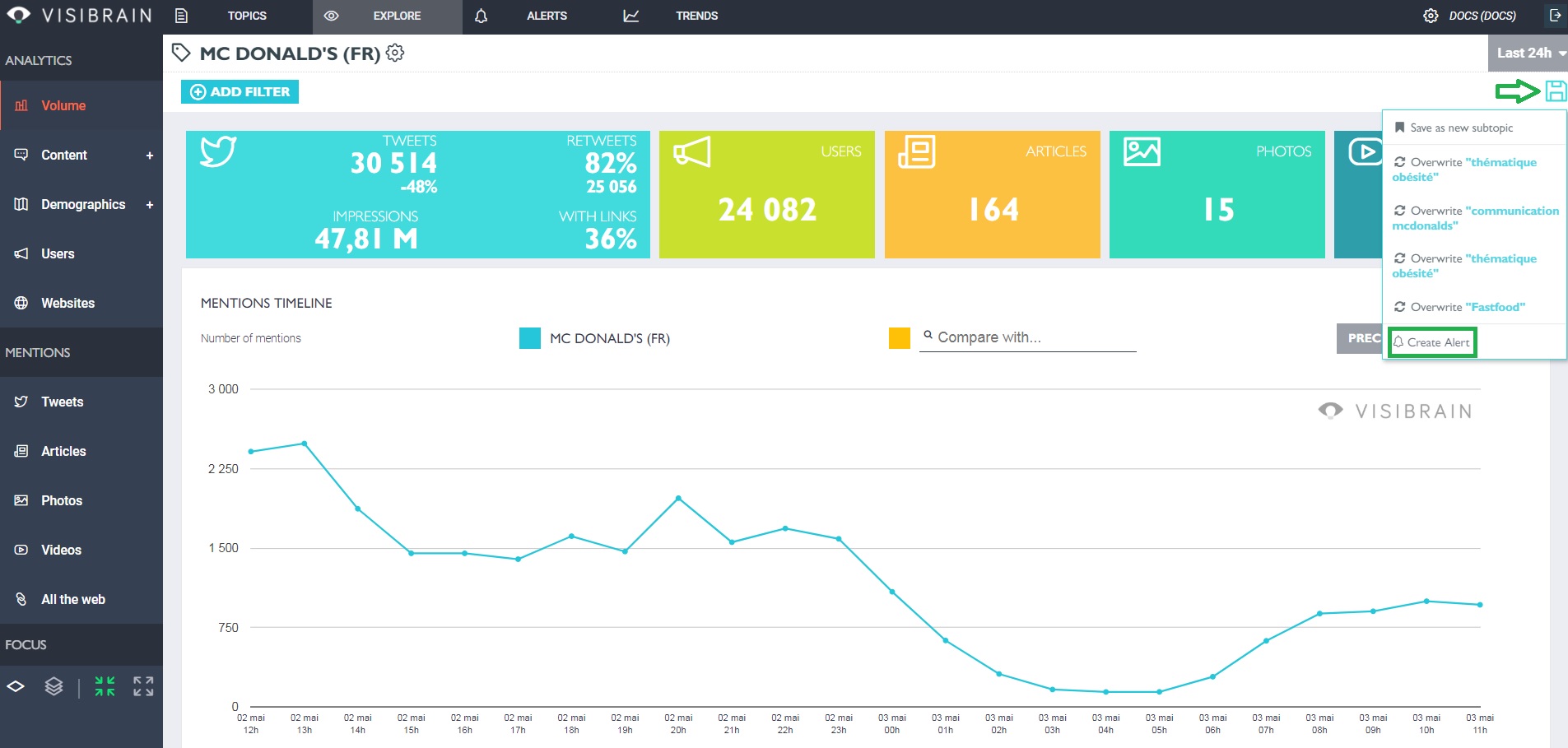
Possibilité de créer plusieurs alertes sur le même sujet de veille
Vous pouvez créer autant d'alertes que souhaité sur un même topic ou sub-topic et il est bien sûr possible de combiner différents types d'alertes sur le même sujet de veille.
Choisir un nom pour l'alerte ou le rapport
Lors de la création d'une alerte ou d'un rapport automatique, vous devez dans un premier temps saisir un nom simple et explicite afin que les personnes recevant cette alerte ou ce rapport sachent à quoi cela correspond.
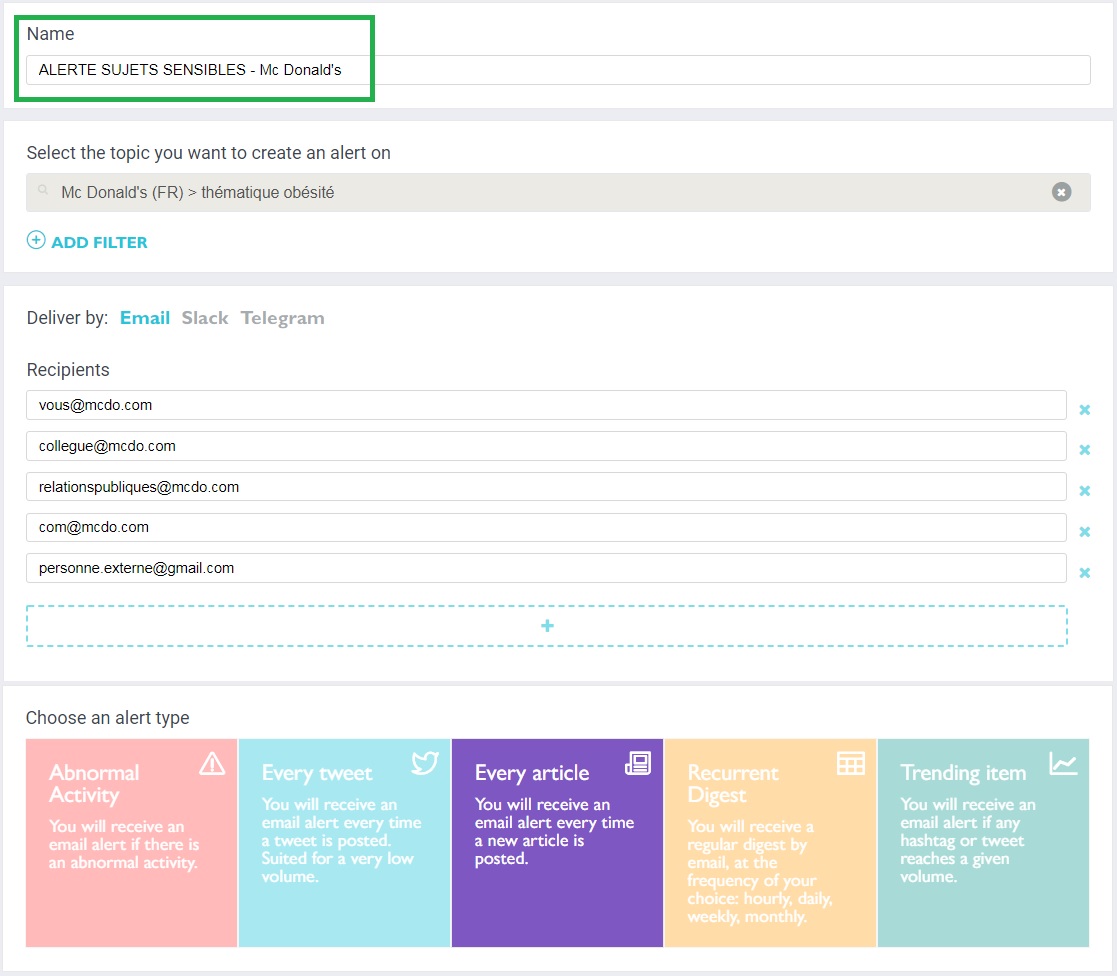
Sélectionner le topic ou le sub-topic
Il vous faut ensuite sélectionner le topic ou le sub-topic sur lequel vous souhaitez créer l'alerte ou le rapport.
En tapant les premières lettres de votre topic ou sub-topic dans l'encadré, vous verrez votre topic ou sub-topic s'afficher en dessous en bleu clair, vous pourrez ensuite cliquer dessus pour le sélectionner.
Sélectionner le mode de réception
Il vous faut également sélectionner le mode de réception de votre alerte ou rapport automatique parmi les modes ci-dessous :
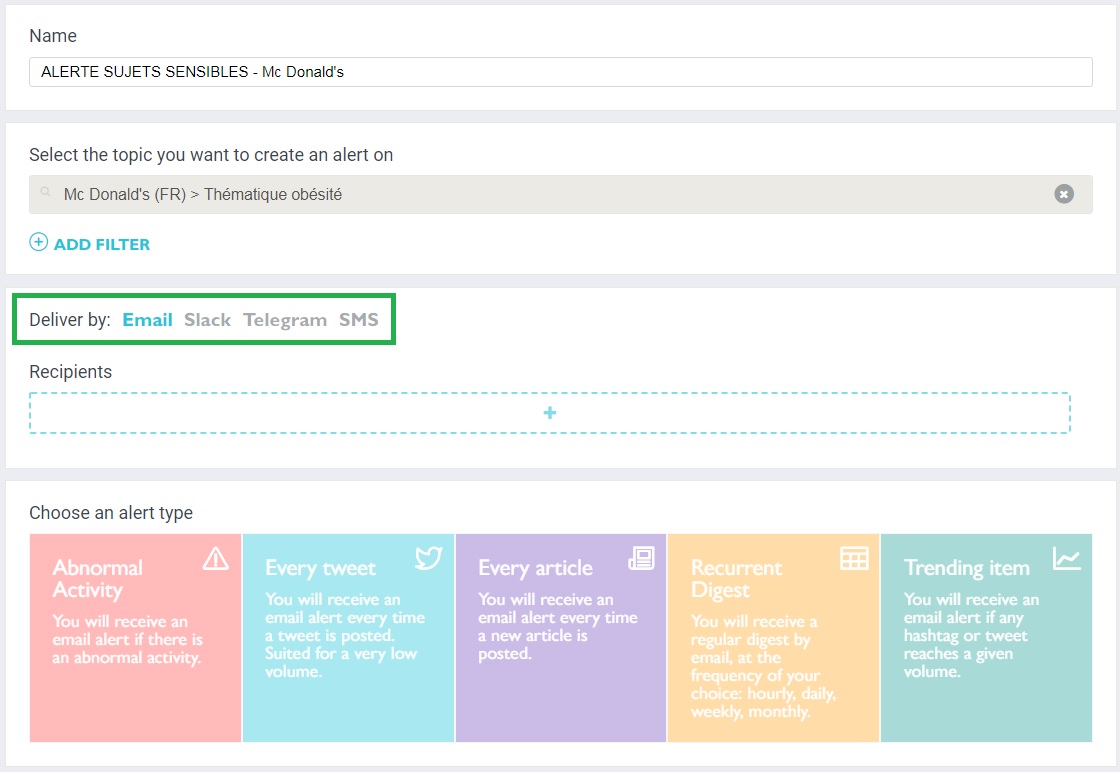
Vous pouvez cliquer sur chaque mode de réception pour en savoir davantage.
Sélectionner le type d'alerte souhaité
Enfin, il vous faut sélectionner le type d'alerte souhaité :
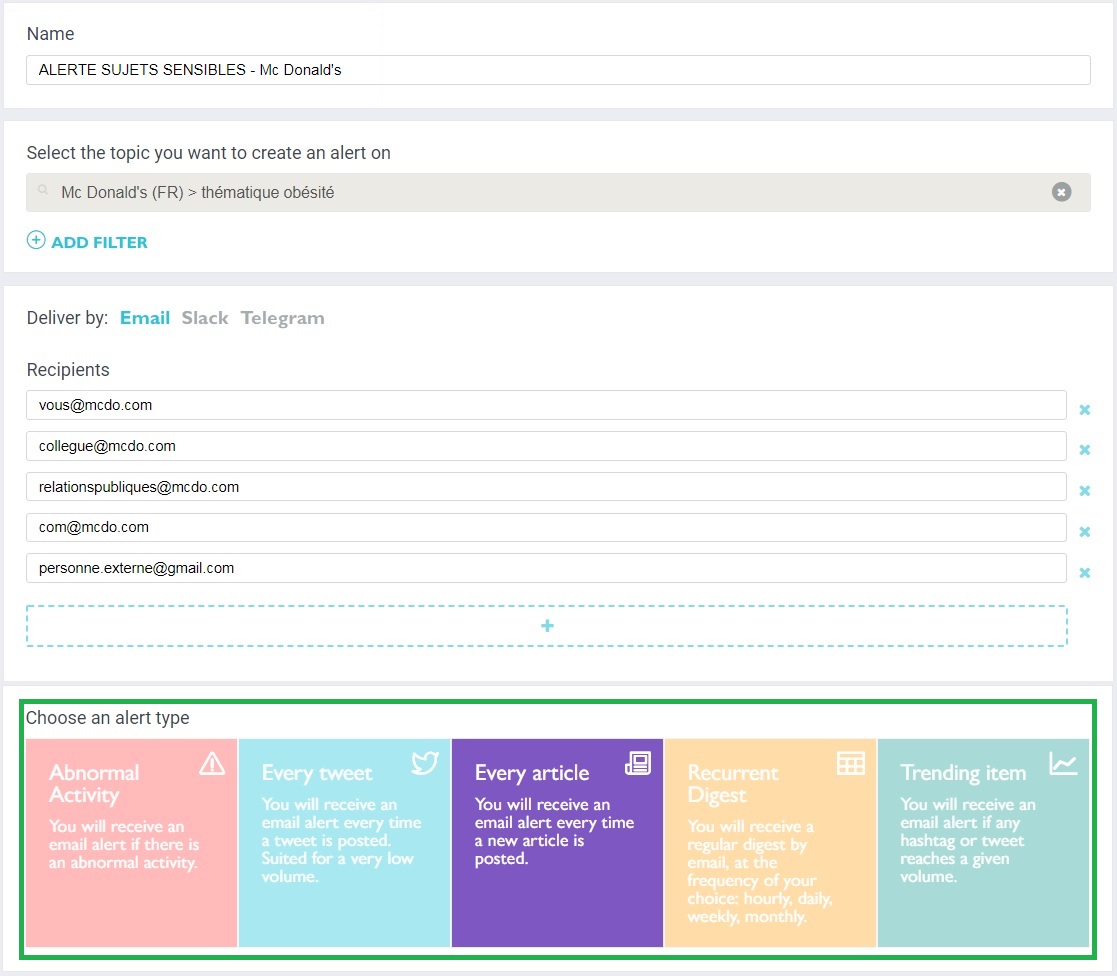
Updated over 7 years ago
